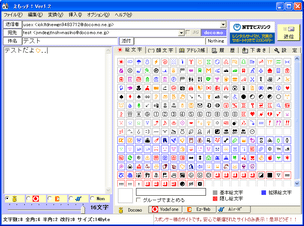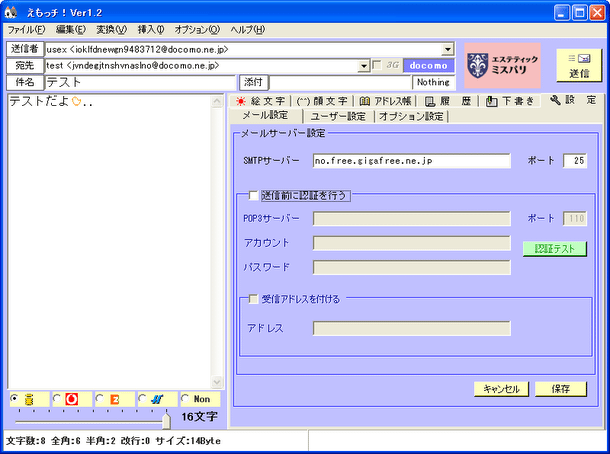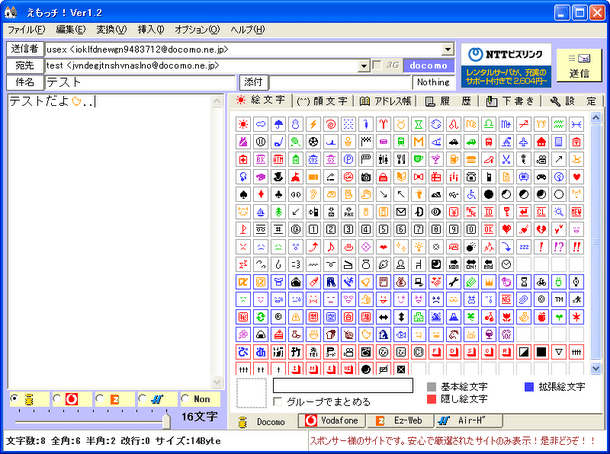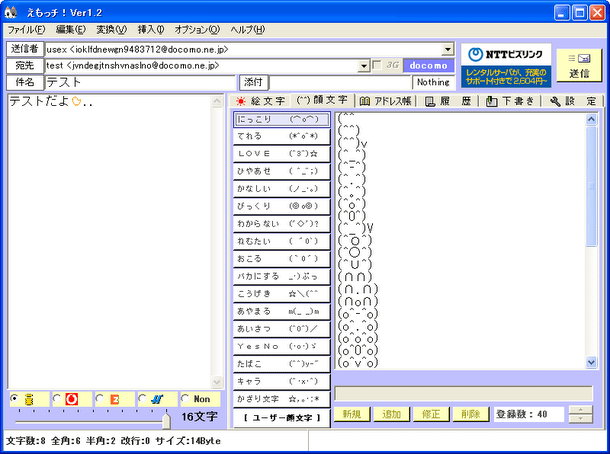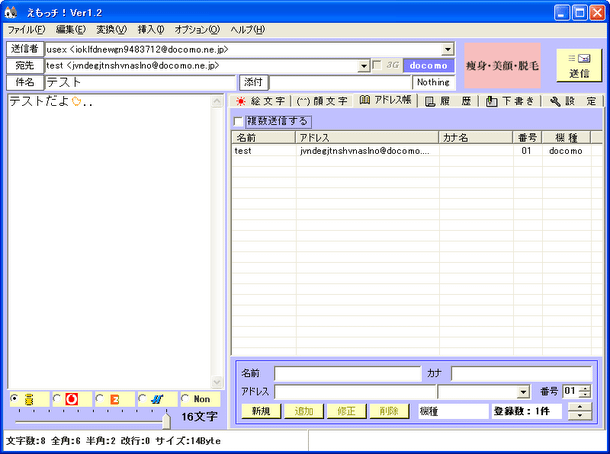パソコンから携帯の絵文字が打てる!「えもっチ!」。
えもっチ!
パソコンから携帯電話へ、絵文字を使ったメールを送信できるようにするソフト。
docomo、SoftBank、Ez-web、air-H" の絵文字入力に対応しています。
「えもっチ!」は、docomo、SoftBank、Ez-web、air-H" といった、各携帯電話会社特有の絵文字を、パソコンから打てるようにするメールソフトです。
各社の絵文字を使うことができるので、友人が自分の携帯とは違うキャリアの携帯を持っている場合でも、問題なく絵文字を使ってメールを送ることができます。
また、送信元のメールアドレスを、自分の携帯電話のものに設定することも可能です。
「えもっチ!」を起動すると、初回のみ
- 「最初にメールサーバーとユーザーの設定をしてください。(^^)」
ここで「OK」を押すと、自動的に「メール設定」の画面が開くので、プロバイダから指定されている「SMTPサーバー」と「ポート」を入力します※1。 1 よく分からない場合は、Outlook Express の「ツール」→「アカウント」→「プロパティ」を開き、「サーバー」タブへ移動 → “ 送信メール (SMTP) ” と、「詳細設定」タブの “ 送信メール (SMTP) ” を確認する。
次に、「ユーザー設定」タブで、自分のメールアドレスと名前を登録しておきます(複数登録可)。
これで初期設定は完了です※2。
2 必要があれば、「メール設定」タブの「送信前に認証を行う」にチェックを入れ、POP サーバーやアカウントなども入力しておく。
非常に分かりやすいインターフェイスなので、操作で迷うところはないと思いますが、一応基本的な操作手順を...
- 「送信者」欄をクリックし、送信元としたい自分のメールアドレスを選択。
- 「宛先」欄に、相手のメールアドレスを入力※2。
2 あらかじめ「アドレス帳」に登録しておけば、 をクリックして呼び出すことができる。
をクリックして呼び出すことができる。 - 本文入力フォームの最下部で、相手の携帯電話会社のアイコンにチェックを入れる。
- 本文を書く※3。
3 入力フォームの(横幅の)サイズは、6~16文字の間で設定できる。
絵文字を入力する場合は、「絵文字」タブから、入力したい絵文字をクリックすればOK。 - 添付したいファイルがある場合は、「添付」ボタンをクリックして添付ファイルを指定。
- 全て入力し終えたら、画面右上の「送信」ボタンをクリック。
- 「○○の形式(各キャリア名)でメールを送信します」というダイアログが表示されるので、「OK」をクリック →「メールの送信が完了しました」と表示されればOKです。
(任意のものを登録することも可)
そのほか、同じ内容のメールを複数のメールアドレスに向けて送信する機能や※4、「送信履歴の保存」「下書き」といった機能もあります。
4 あらかじめ、送信先としたいメールアドレスを、アドレス帳に登録しておく必要がある。| ▲このページのTOPへ |
アップデートなど
おすすめフリーソフト
おすすめフリーソフト
スポンサードリンク